MacBookは、シャットダウンをしいてもキーボードにタッチすると、システムが自動で立ち上がってしまいます。
そんなとき、Macbookのキーボードを掃除する時、キーボードをロックして入力を無効にしたいなと思ったことはありませんか?
キーボードを拭きたいのに、どうすればいいんだ・・・。
そんなときに、活躍するのが「キーボード無効化」アプリ。
今回は、必要なときだけMacbookのキーボードを無効化してくれる無料アプリ「KeyboardCleanTool」の紹介していきます。
Macのキーボードをロックする「KeyboardCleanTool」
キーボード無効化アプリの「KeyboardCleanTool」は、Appstoreでは配信されていないので公式ページから入手する必要があります。


インストールすることで「キーボードを一時的に無効化」できるようになります。
MacBook Proであれば、Touch Barも無効化されます。
インストール方法
「KeyboardCleanTool」は、システムにインストールするようなアプリではなく、zipファイルを解凍すればすぐに利用できるアプリです。
LaunchPadに表示するためには、ファイルを移動する必要があるので説明しておきます。
【1】まずは、インストールしましょう。
公式サイトで「FREE DOWNLOAD」をクリックしてダウンロードしてください。
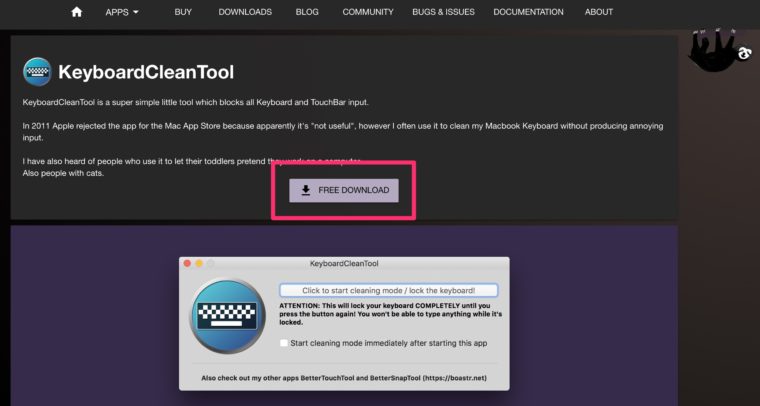
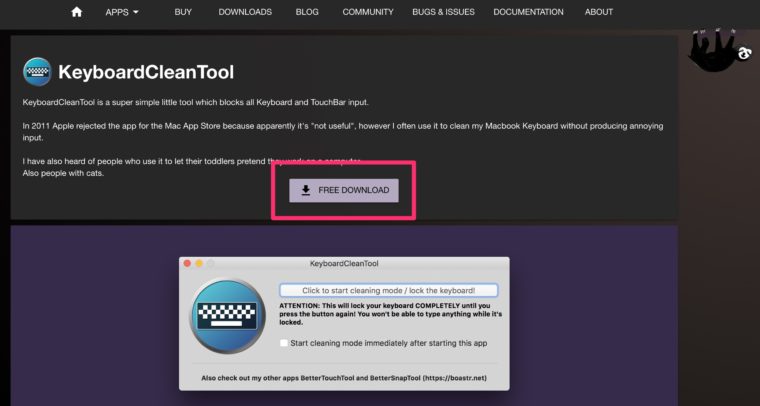
【2】zipファイルを解凍しましょう。
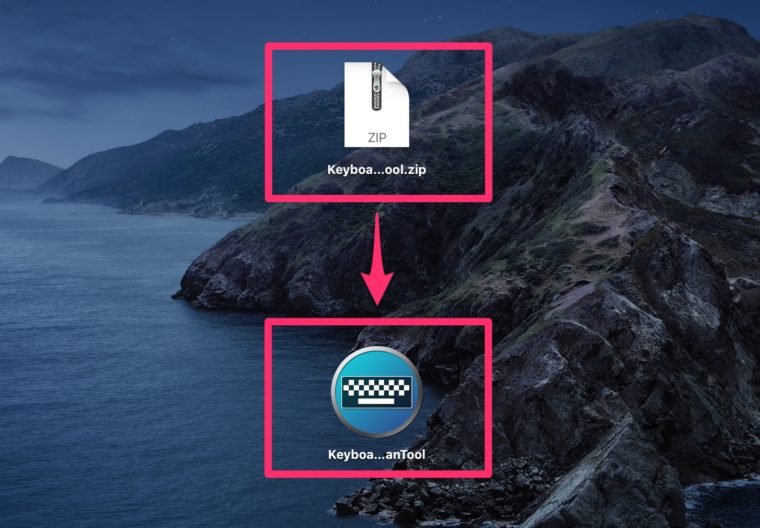
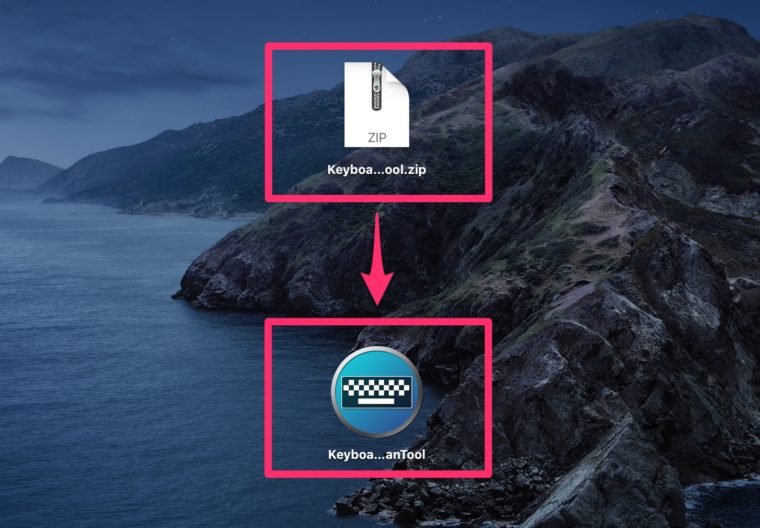
ファイルをダウンロードできたら、zipファイルを解凍してください。
【3】アプリケーションフォルダに移動
zipファイルを解凍しただけでも「KeyboardCleanTool」を利用することができますが、このままではLaunchpadに表示されないので、ちょっとした作業をしましょう。
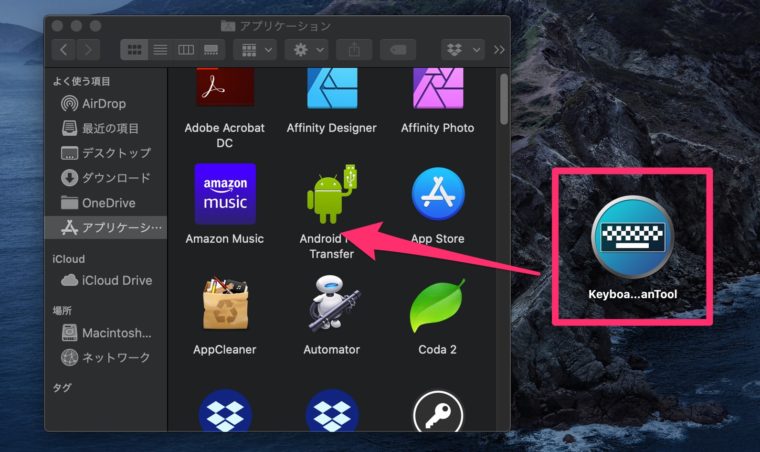
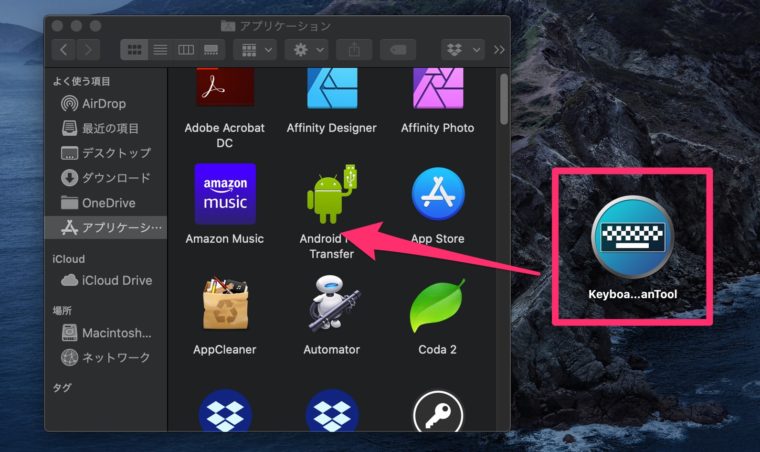
zipを解凍した「KeyboardCleanTool」のアイコンを「アプリケーションのフォルダ」へドラッグ&ドロップしてください。
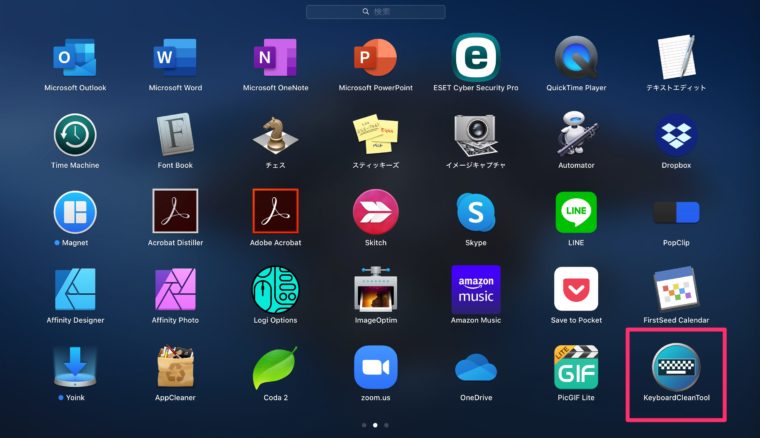
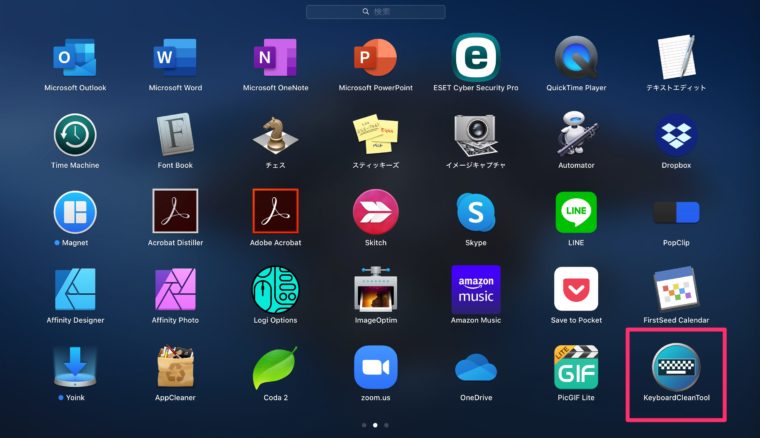
こうすることで、LuanchPadに表示することができました。
KeyboardCleanToolの使い方
それでは、起動して実際に使ってみましょう。
「KeyboardCleanTool」のアイコンをクリックして起動してください。
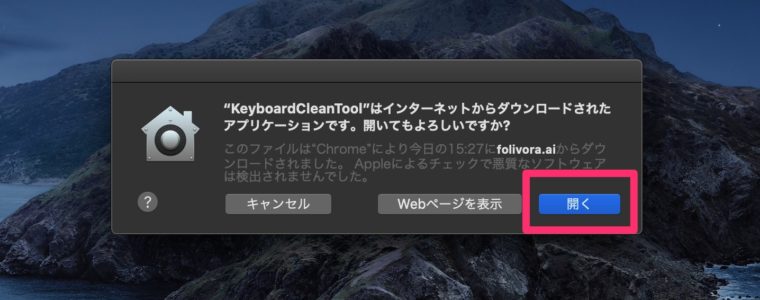
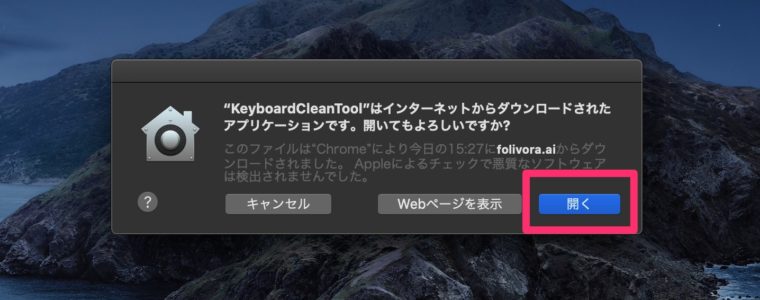
初回起動時は、上の写真のような画面が表示されるので「開く」をクリック。
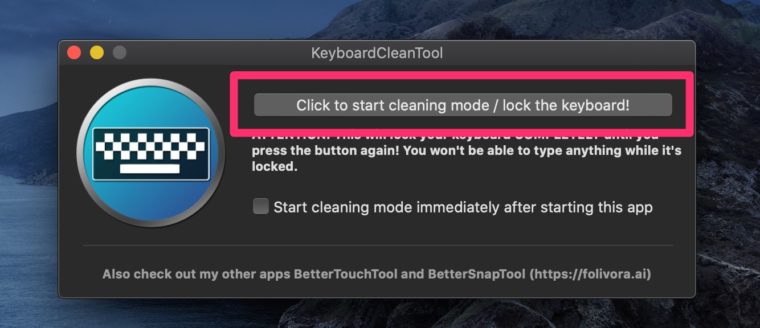
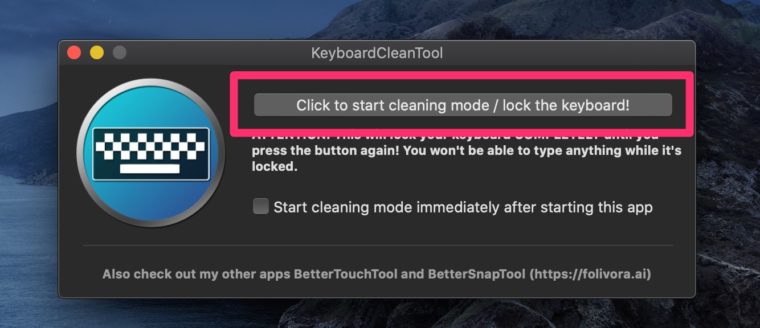
すると「KeyboardCleanTool」のメイン画面が現れるので「Click to start …」をクリックしてください。
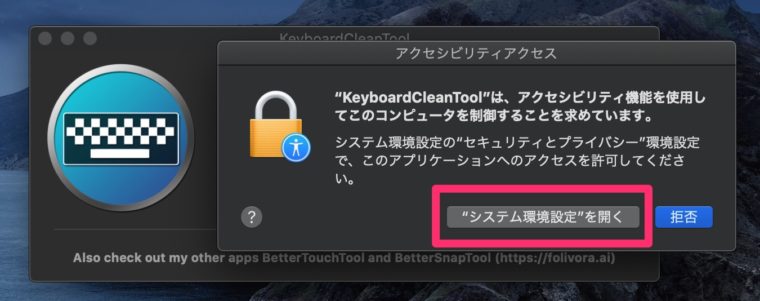
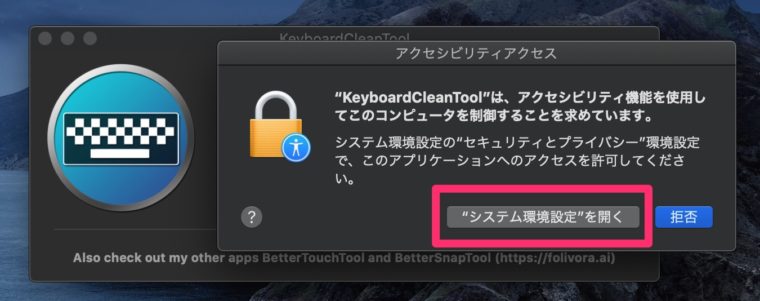
Macでお馴染みのアクセシビリティ設定をしなければいけないので「システム環境設定」を開きましょう。


左下のロックを外して「KeyboardCleanTool」にチェックを入れてください。
以上で、初期設定は完了です。
あとは、再度アプリを起動して「Click to Start cleaning mode..」を押せば、キーボードがロックされて入力できなくなります。
キーボードをロックしても、マウスカーソルが動くので「ON/OFF」はマウスでカーソルで操作できますよ。
MacBookのキーボードは常に清潔に。
キーボードは、手汗や皮脂がつきやすい部分です。
ある調査では、キーボード汚れを長期間そのままにしておいたところ、拭き掃除をおこなったトイレの便座よりも約5倍もの雑菌が付着していたようです。
キーボードってそんなに汚いんだ…。
それを放置したからといってMacBookが故障することはないと思いますが、雑菌だらけのキーボードを触りたくないですよね。
特に夏場は、菌が繁殖しやすいので、アルコールを用いてこまめに掃除しておくことをお勧めします。
MacBookを掃除する時には、必需品と言えるアプリなのでMacユーザは是非インストールしてみてください。
ちなみに、キーボードのテカリや汚れを防止するために、カバーをつけるという選択肢もありますよ。









